如何去除U盘的写保护密码(解决U盘被写保护的问题)
- 家电技巧
- 2025-03-18
- 11
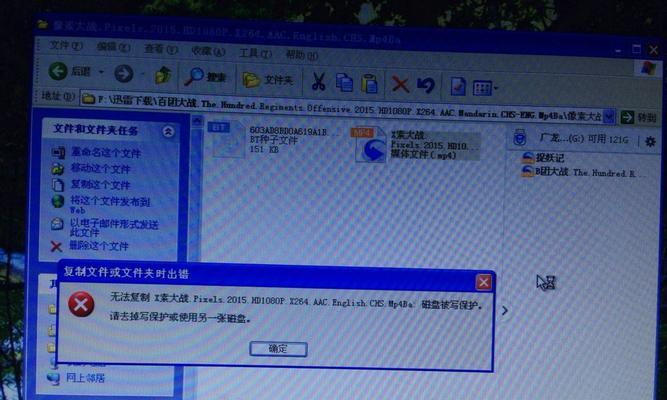
随着科技的发展,U盘已经成为人们存储数据的常用设备之一。但是在使用U盘的过程中,有时会遇到U盘被写保护的问题,使得我们无法对其进行任何操作。如何去除U盘的写保护密码呢?...
随着科技的发展,U盘已经成为人们存储数据的常用设备之一。但是在使用U盘的过程中,有时会遇到U盘被写保护的问题,使得我们无法对其进行任何操作。如何去除U盘的写保护密码呢?下面我们将一一讲解。
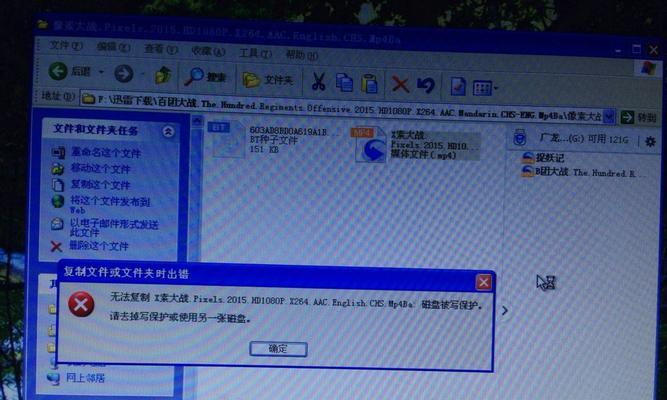
检查U盘锁定开关是否打开
如果您的U盘有锁定开关,那么首先需要检查该开关是否打开。如果锁定开关打开,那么您无论如何也无法对其进行任何操作。
尝试使用不同的电脑或设备
如果您的电脑或设备不支持U盘读取和写入功能,那么您将无法对其进行任何操作。此时,您可以尝试将U盘连接到另一台电脑或设备上,看看是否可以正常使用。
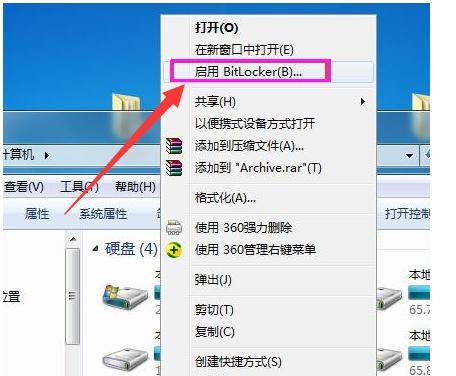
尝试格式化U盘
如果以上两种方法都无法解决问题,那么您可以尝试格式化U盘。但是请注意,格式化U盘会导致其中所有的数据被清除,请务必提前备份好重要的数据。
使用命令行解决
如果格式化也无法解决问题,那么您可以尝试使用命令行解决。具体方法如下:
1.按下Win+R键,输入“cmd”并按下回车键,打开命令提示符窗口。
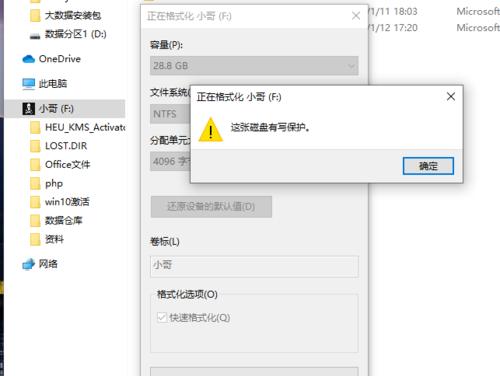
2.在命令提示符窗口中输入“diskpart”,按下回车键。
3.输入“listvolume”,查看U盘所对应的磁盘号。
4.输入“selectvolumeX”(X为U盘所对应的磁盘号),按下回车键。
5.输入“attributesdiskclearreadonly”,按下回车键。
6.关闭命令提示符窗口,重新插入U盘,看看是否已经成功去除了写保护密码。
使用专业软件解决
如果以上方法仍然无法解决问题,那么您可以尝试使用专业的U盘修复软件进行修复。这些软件通常具有较高的成功率,但是请注意选择可靠的软件以防降低U盘的使用寿命。
检查U盘是否损坏
如果以上方法都无法解决问题,那么很有可能是U盘本身出现了硬件故障。此时,您可以尝试用其他设备连接同一U盘,如果依旧无法读取,那么就需要更换U盘了。
更新驱动程序
如果您使用的是老旧设备,那么极有可能是U盘驱动程序出现了问题。此时,您可以尝试更新驱动程序,看看是否可以解决问题。
卸载U盘驱动程序
如果更新驱动程序无法解决问题,那么您可以尝试卸载U盘驱动程序并重新安装。具体方法如下:
1.在电脑控制面板中找到“设备管理器”。
2.在设备管理器中找到U盘所对应的设备,并右键点击。
3.点击“卸载设备”。
4.重新插入U盘,电脑会自动安装新的驱动程序。
删除注册表中的U盘记录
如果以上方法都无法解决问题,那么您可以尝试删除注册表中的U盘记录。具体方法如下:
1.按下Win+R键,输入“regedit”并按下回车键,打开注册表编辑器。
2.在注册表编辑器中找到“HKEY_LOCAL_MACHINE\SYSTEM\CurrentControlSet\Control\StorageDevicePolicies”。
3.找到与U盘对应的键值,右键点击并删除。
4.重启电脑,重新插入U盘。
检查病毒问题
如果U盘出现了写保护问题,极有可能是因为您的电脑感染了病毒。此时,您可以尝试使用杀毒软件进行扫描。
更换U盘
如果以上方法都无法解决问题,那么只能考虑更换U盘了。请注意选择可靠的品牌和型号,以免出现类似的问题。
调整注册表设置
如果电脑出现了写保护问题,那么可能是注册表出现了问题。此时,您可以尝试修改注册表设置。具体方法如下:
1.按下Win+R键,输入“regedit”并按下回车键,打开注册表编辑器。
2.在注册表编辑器中找到“HKEY_LOCAL_MACHINE\SYSTEM\CurrentControlSet\Control\StorageDevicePolicies”。
3.找到“WriteProtect”键值,并将其修改为“0”。
4.重启电脑,重新插入U盘。
修改组策略设置
如果以上方法都无法解决问题,那么您可以尝试修改组策略设置。具体方法如下:
1.按下Win+R键,输入“gpedit.msc”并按下回车键,打开组策略编辑器。
2.在组策略编辑器中找到“计算机配置”>“管理模板”>“系统”>“可移动存储设备”,找到“禁用写入访问”,并将其改为“未配置”。
3.重新插入U盘。
重装系统
如果以上方法都无法解决问题,那么可能是您的电脑系统出现了严重的故障。此时,您可以尝试重装系统以解决问题。
以上就是关于如何去除U盘的写保护密码的全部内容。无论出现何种问题,都需要我们耐心地尝试各种方法,最终才能得到解决。同时,我们也需要注意保护好自己的U盘和电脑,以避免出现各种问题。
本文链接:https://www.yuebingli.com/article-7269-1.html

